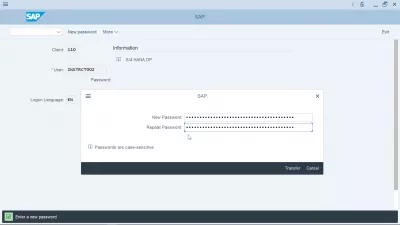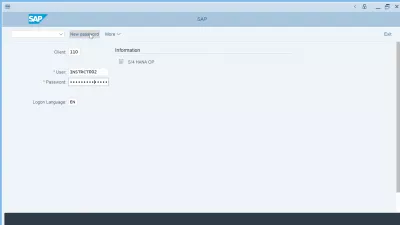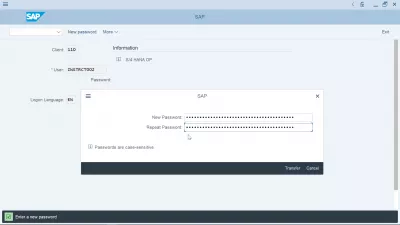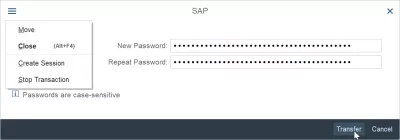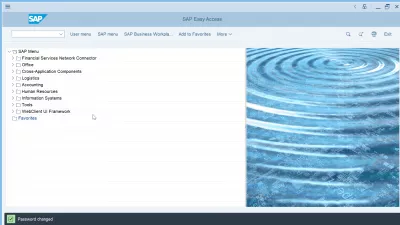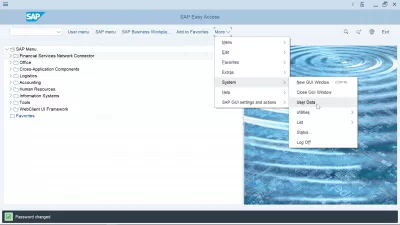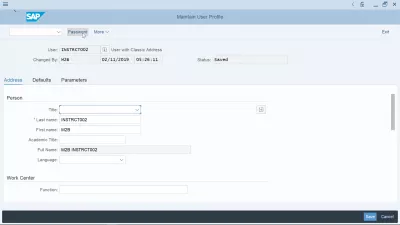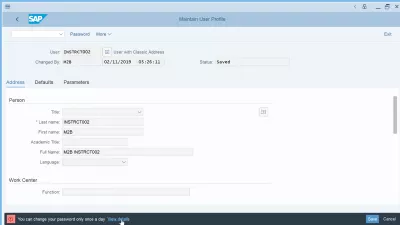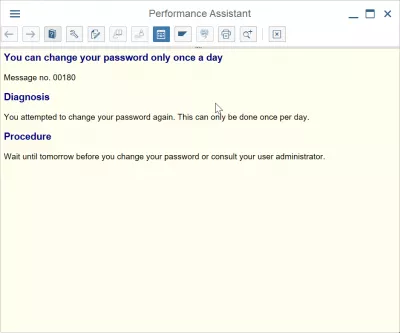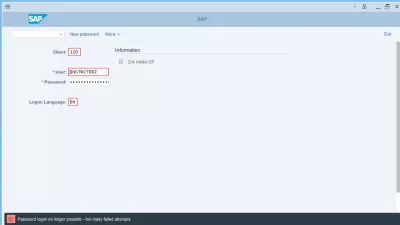كيفية تغيير كلمة المرور في SAP؟
كيفية تغيير كلمة مرور المستخدم في SAP
هناك عدة طرق لتغيير كلمة مرور المستخدم في SAP:
- قبل تسجيل الدخول ، باستخدام خيار كلمة المرور الجديدة ،
- بعد تسجيل الدخول ، من خلال الذهاب إلى قائمة بيانات المستخدم ،
- خارج النظام ، مع إدارة كلمة المرور إعادة تعيين الخدمة الذاتية.
انظر أدناه كيفية استخدام هذه الخيارات المختلفة لتغيير كلمة المرور الخاصة بك في SAP.
إعادة تعيين كلمة مرور المستخدم في SAP إجابات تكنولوجيا المعلومات تبادل المعرفة بتكنولوجيا المعلوماتSAP تغيير كلمة المرور قبل تسجيل الدخول
أسهل طريقة لتغيير كلمة مرور SAP هي قبل تسجيل الدخول ، مرة واحدة في SAP GUI. حدد عميل تسجيل الدخول ، واكتب اسم المستخدم ، وكلمة المرور الصحيحة ، وانقر فوق خيار كلمة المرور الجديد المتاح في الجزء العلوي من الشاشة.
من خلال القيام بذلك ، ستظهر نافذة منبثقة جديدة لتحديد كلمة المرور ، بشرط أن يتم إعطاء كلمة المرور الصحيحة في حقل كلمة مرور SAP GUI.
اكتب كلمة المرور الجديدة التي يجب استخدامها ، وقم بتأكيدها عن طريق إدخال كلمة المرور نفسها بالضبط في الثانية.
كن حذرًا ، لا يمكن عرض كلمة المرور التي يتم إدخالها حاليًا والتأكيد عليها ، لذلك من المهم التأكد من استخدام تخطيط لوحة المفاتيح الصحيح ، وعدم تنشيط مفتاح قفل الأحرف الاستهلالية ، وإلا كلمة مرور أخرى من المتوقع أن يتم إدخال واحد.
بعد تغيير كلمة المرور ، سيتم عرض رسالة معلومات في شريط الحالة في نافذة SAP GUI ، لتأكيد نجاح عملية تغيير كلمة مرور SAP. سيتم تسجيل دخول المستخدم مباشرة باستخدام كلمة المرور الجديدة ، ويمكن استخدامه لتسجيل الدخول في المستقبل ، بعد انتهاء الجلسة الحالية.
تغيير كلمة المرور الخاصة بك (مكتبة SAP البدء استخدام SAPSAP تغيير كلمة المرور بعد تسجيل الدخول
الاحتمال الآخر هو تغيير كلمة المرور بعد تسجيل الدخول ، بالانتقال إلى قائمة SAP GUI المزيد> نظام> بيانات المستخدم.
ابحث عن هذا الخيار للوصول إلى بيانات المستخدم الخاصة بك ، والتي ستتضمن إمكانية تغيير كلمة مرور SAP.
بمجرد الدخول في معاملة ملف تعريف المستخدم ، ما عليك سوى النقر على خيار كلمة المرور المتاح في الجزء العلوي من شاشة ملف تعريف مستخدم الصيانة.
إذا قمت بالفعل بتغيير كلمة المرور الخاصة بك في ذلك اليوم ، فلن يكون من الممكن تغييرها مرة أخرى ، لأن تغيير كلمة مرور SAP يُسمح به مرة واحدة فقط في اليوم.
في هذه الحالة ، سيتم عرض رسالة خطأ في شريط حالة الإعلام ، أسفل واجهة SAP GUI.
وإلا ، فستظهر نافذة منبثقة تطالبك بإدخال كلمة المرور القديمة وكلمة المرور الجديدة وتأكيد كلمة المرور الجديدة ، بعد إجراء عملية تغيير كلمة مرور SAP.
تغيير كلمة المرور SAP HANA Studio تجاوز سعة المكدسSAP يمكنك تغيير كلمة المرور الخاصة بك مرة واحدة فقط في اليوم
إذا تم تغيير كلمة مرور المستخدم بالفعل مرة واحدة في نفس اليوم ، فلن يكون من الممكن تغييرها يدويًا مرة أخرى.
في هذه الحالة ، سيتم عرض رسالة خطأ رقم 00180: لقد حاولت تغيير كلمة مرورك مرة أخرى. لا يمكن القيام بذلك إلا مرة واحدة يوميًا. انتظر حتى الغد قبل تغيير كلمة المرور أو استشر مسؤول المستخدم.
لتغييره ، يوجد حلان فقط ، إما الانتظار في اليوم التالي وحاول مرة أخرى بعد ذلك ، أو اتصل بمسؤول النظام. سيكون قادرًا على تشغيل إعادة تعيين كلمة المرور ، وسيتم إرسال كلمة مرور جديدة عن طريق البريد الإلكتروني إلى المستخدم ، حيث سيتمكن من تسجيل الدخول إلى النظام وتغييرها لاحقًا.
SAP Message 180 Class 00 يمكنك تغيير كلمة المرور الخاصة بك مرة واحدة فقط في اليومإعادة ضبط كلمة مرور SAP الخدمة الذاتية
الخيار الأخير ، عند حظره من نظام SAP ، على سبيل المثال بعد المحاولة مرات عديدة لتغيير كلمة مرور SAP ، أو بعد إدخال كلمة مرور خاطئة عدة مرات وحجبه من نظام SAP ، مع كلمة مرور رسالة الخطأ لم يعد تسجيل الدخول ممكناً بعد الآن الكثير من المحاولات الفاشلة ، الحل الوحيد هو طلب خدمة إعادة تعيين كلمة مرور SAP إلى مسؤول النظام.
اعتمادًا على ما تم إعداده من قبل مسؤولي الأنظمة ، قد تكون الخدمة الذاتية لإعادة تعيين كلمة مرور SAP متاحة داخل مؤسستك. إذا لم يكن الأمر كذلك ، فسيكون مسؤولو النظام قادرين على إعادة تعيين كلمة المرور الخاصة بك نيابة عنك ، وسيتم إرسال كلمة مرور جديدة إليك عبر البريد الإلكتروني ، مما يتيح لك تسجيل الدخول باستخدام المستخدم الخاص بك ، وتغيير كلمة المرور بنفسك. باستخدام إجراءات معينة.
قد لا توجد الخدمة الذاتية لإعادة تعيين كلمة مرور SAP ، اعتمادًا على ما قامت شركتك بإعداده لك. على أي حال ، لا تتم إدارتها بواسطة SAP ، ولكن بواسطة مسؤولي النظام لديك.
خدمة إعادة ضبط كلمة مرور SAP | كلمة مرور الدليل النشط.الأسئلة المتداولة
- هل من الممكن تغيير كلمة المرور SAP المستخدم بعد تسجيل الدخول؟
- نعم ، يمكنك تغيير كلمة المرور بعد تسجيل الدخول عن طريق الانتقال إلى قائمة SAP GUI> النظام> بيانات المستخدم. ابحث عن هذا الخيار للوصول إلى بيانات المستخدم الخاصة بك ، بما في ذلك القدرة على تغيير كلمة مرور SAP.
- ما هي طرق تغيير كلمة مرور المستخدم في *SAP *؟
- يمكن إجراء تغيير كلمة مرور المستخدم في SAP من خلال شاشة تسجيل الدخول ، أو إعدادات ملف تعريف المستخدم ، أو بواسطة مسؤول النظام في حالة إعادة التعيين.
- هل يمكنك تغيير كلمة المرور SAP عن بُعد إذا لم تكن متصلاً بشبكة الشركة؟
- قد تتطلب تغييرات كلمة المرور عن بُعد في SAP اتصال VPN بشبكة الشركة ، اعتمادًا على إعدادات أمان النظام.
SAP Access إعادة تعيين كلمة مرور المستخدم في الفيديو

Yoann Bierling هو محترف نشر على شبكة الإنترنت والاستشارات الرقمية ، حيث يكون له تأثير عالمي من خلال الخبرة والابتكار في التقنيات. شغوف بتمكين الأفراد والمؤسسات من الازدهار في العصر الرقمي ، فهو مدفوع لتقديم نتائج استثنائية ودفع النمو من خلال إنشاء المحتوى التعليمي.